1. Wprowadzenie
Dlaczego zmienić nazwę hosta w Ubuntu?
Nazwa hosta jest kluczowym elementem identyfikacji maszyny w systemie lub sieci przy zarządzaniu serwerami lub maszynami wirtualnymi. Jest to szczególnie ważne w środowiskach korporacyjnych lub chmurowych, gdzie działa wiele serwerów i maszyn wirtualnych. Jasna i dobrze ustrukturyzowana nazwa hosta znacząco zwiększa wydajność i ułatwia zarządzanie. Zmiana nazwy hosta może być również konieczna przy migracji serwerów lub modyfikacji środowisk systemowych.
Ten artykuł zawiera szczegółowy przewodnik, jak tymczasowo zmienić nazwę hosta, jak wprowadzić trwałe zmiany, które przetrwają ponowne uruchomienie, oraz jak skonfigurować ustawienia sieciowe przy użyciu Netplan.
2. Jak sprawdzić bieżącą nazwę hosta
Polecenie do sprawdzenia nazwy hosta
Najprostszą metodą sprawdzenia bieżącej nazwy hosta jest użycie następującego polecenia:
hostname
To polecenie wyświetli aktualną nazwę hosta. Jeśli potrzebujesz bardziej szczegółowych informacji o systemie, użyj polecenia hostnamectl:
hostnamectl
Wykonanie tego polecenia wyświetli dodatkowe szczegóły systemowe wraz z nazwą hosta. Oto przykładowy wynik:
Static hostname: my-hostname
Operating System: Ubuntu 20.04 LTS
Dzięki temu możesz potwierdzić swoją bieżącą nazwę hosta.
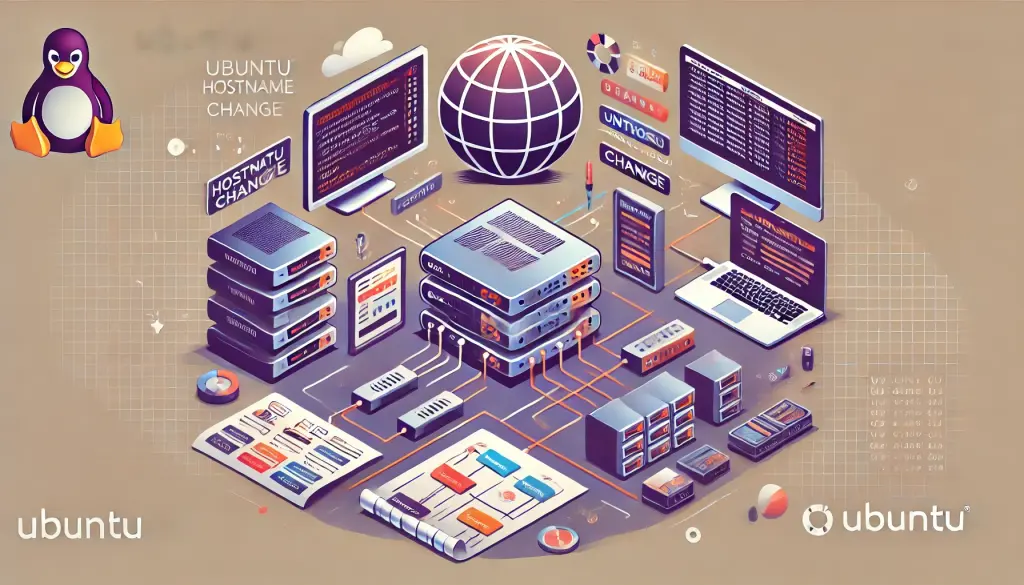
3. Jak tymczasowo zmienić nazwę hosta
Tymczasowa zmiana nazwy hosta przy użyciu polecenia hostname
Aby tymczasowo zmienić nazwę hosta, użyj polecenia hostname. Zmiana ta powróci do pierwotnej nazwy po ponownym uruchomieniu systemu, co czyni ją idealną do krótkotrwałych testów lub pracy z maszynami wirtualnymi.
sudo hostname new-hostname
Na przykład, aby tymczasowo zmienić nazwę hosta na temp-hostname, następujące polecenie:
sudo hostname temp-hostname
Weryfikacja tymczasowej zmiany nazwy hosta
Aby potwierdzić, że nazwa hosta zmieniona prawidłowo, ponownie uruchom polecenie hostnamectl:
hostnamectl
Umożliwia to sprawdzenie, czy zmiana została zastosowana pomyślnie. Ponieważ jednak nazwa hosta powróci po restarcie, przejdź do kolejnego kroku, jeśli chcesz, aby zmiana była trwała.
4. Jak trwale zmienić nazwę hosta
Trwała zmiana nazwy hosta przy użyciu polecenia hostnamectl
Zalecanym sposobem trwałej zmiany nazwy hosta jest użycie polecenia hostnamectl. Metoda ta zapewnia, że nowa nazwa hosta przetrwa po ponownym uruchomieniu.
sudo hostnamectl set-hostname new-hostname
Na przykład, aby zmienić nazwę hosta na my-new-hostname, wykonaj:
sudo hostnamectl set-hostname my-new-hostname
Edycja pliku /etc/hostname bezpośrednio
Inną trwałą metodą jest bezpośrednia edycja pliku /etc/hostname.
- Otwórz plik
/etc/hostnamew edytorze tekstu.
sudo nano /etc/hostname
- Zastąp istniejącą nazwę hosta nową nazwą.
my-new-hostname
- Po zapisaniu i zamknięciu pliku uruchom ponownie system.
sudo reboot
Edycja pliku /etc/hosts
Po zmianie nazwy hosta upewnij się, że zaktualizowałeś odpowiednio plik /etc/hosts. Plik ten zawiera mapowania pomiędzy nazwami hostów a adresami IP.
127.0.1.1 my-new-hostname
Aktualizacja tego pliku zapewnia, że nowa nazwa hosta jest prawidłowo rozpoznawana w sieci.
5. Modyfikowanie ustawień sieciowych przy użyciu Netplan
Co to jest Netplan?
Netplan to narzędzie do zarządzania konfiguracjami sieciowymi w Ubuntu, szczególnie polecane w środowiskach serwerowych i maszyn wirtualnych. Ułatwia automatyzację konfiguracji sieci w chmurze i dużych sieciach. Ponieważ Netplan umożliwia scentralizowane zarządzanie zarówno zmianami nazw hostów, jak i ustawieniami sieciowymi, jest szczególnie przydatny w złożonych środowiskach sieciowych.
Zmiana nazwy hosta i ustawień sieciowych przy użyciu Netplan
- Edytuj plik konfiguracyjny Netplan.
sudo nano /etc/netplan/50-cloud-init.yaml
- Dodaj nazwę hosta i ustawienia sieciowe wewnątrz pliku konfiguracyjnego.
network:
ethernets:
ens33:
addresses:
- 192.168.1.100/24
gateway4: 192.168.1.1
nameservers:
addresses:
- 8.8.8.8
- 8.8.4.4
version: 2
hostname: my-new-hostname
- Po zakończeniu konfiguracji zastosuj zmiany, używając następującego polecenia.
sudo netplan apply
Rozwiązywanie problemów
Jeśli podczas stosowania Netplan wystąpi błąd, użyj następującego polecenia, aby wyświetlić informacje debugowania i sprawdzić szczegółowe komunikaty o błędach:
sudo netplan --debug apply
Większość błędów jest spowodowana błędami składniowymi lub nieprawidłowymi konfiguracjami sieci, dlatego dokładnie sprawdź swoje ustawienia, jeśli pojawi się problem. Zaleca się również utworzenie kopii zapasowej istniejącego pliku konfiguracyjnego przed wprowadzeniem jakichkolwiek zmian.
6. Rozważania dotyczące bezpieczeństwa
Podczas zmiany nazwy hosta może to wpływać na połączenia SSH i ustawienia zapory. Dlatego ważne jest, aby zweryfikować i odpowiednio dostosować konfiguracje zabezpieczeń. Na przykład po zmianie nazwy hosta upewnij się, że plik /etc/hosts jest prawidłowo zaktualizowany oraz że ustawienia zapory pozostają zgodne z poprzednią konfiguracją. Dodatkowo, ponieważ połączenia SSH mogą być dotknięte zmianą nazwy hosta, zaleca się przeglądanie ustawień SSH w razie potrzeby.

7. Zakończenie
W Ubuntu istnieją dwie główne metody zmiany nazwy hosta: zmiany tymczasowe i trwałe. Do zmian tymczasowych użyj polecenia hostname, natomiast do zmian trwałych zalecaną metodą jest użycie hostnamectl. Dodatkowo Netplan oferuje wygodny sposób efektywnego zarządzania konfiguracjami sieci, co czyni go preferowanym wyborem w złożonych środowiskach sieciowych.
Po zmianie nazwy hosta zawsze sprawdzaj, czy plik /etc/hosts, ustawienia zapory i konfiguracja SSH są prawidłowo zaktualizowane, aby zapewnić płynne działanie systemu.


![[Jak używać YUM w Ubuntu] Kroki zarządzania pakietami RPM i alternatywy](https://www.linux.digibeatrix.com/wp-content/uploads/2024/10/1e7a7b81049dbc1b46e2b26b9fa7bed7-375x375.webp)
